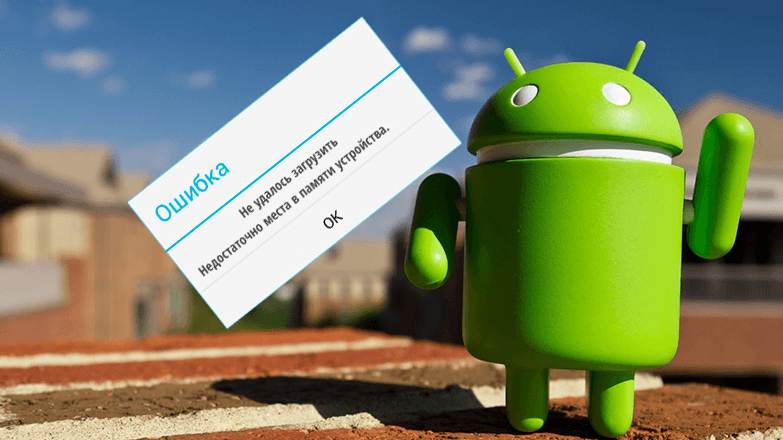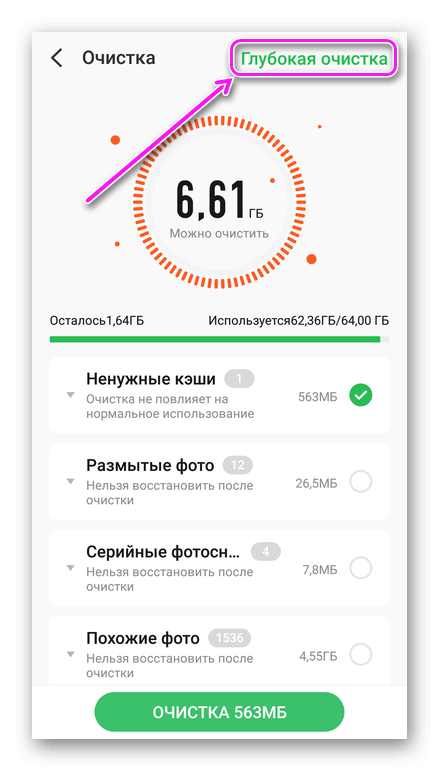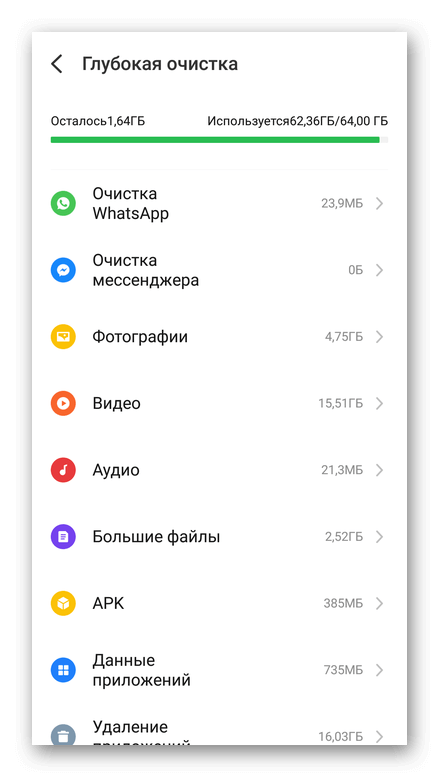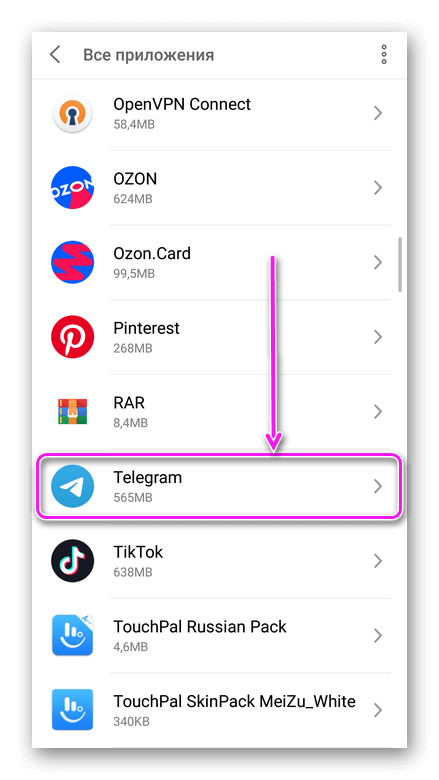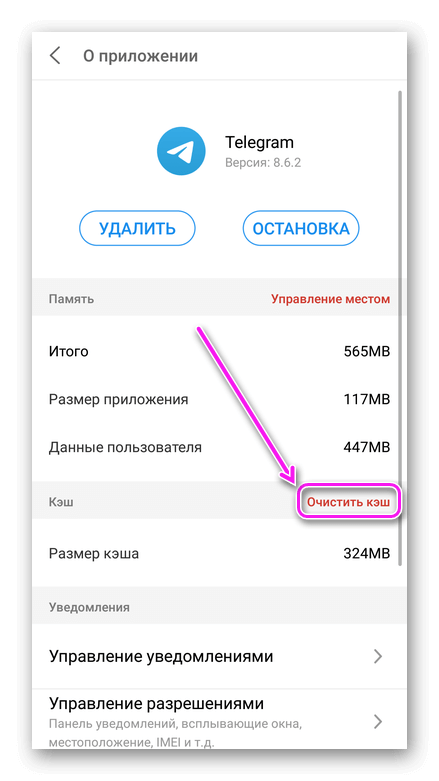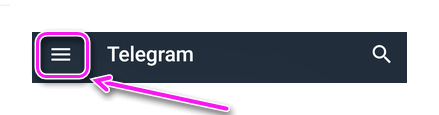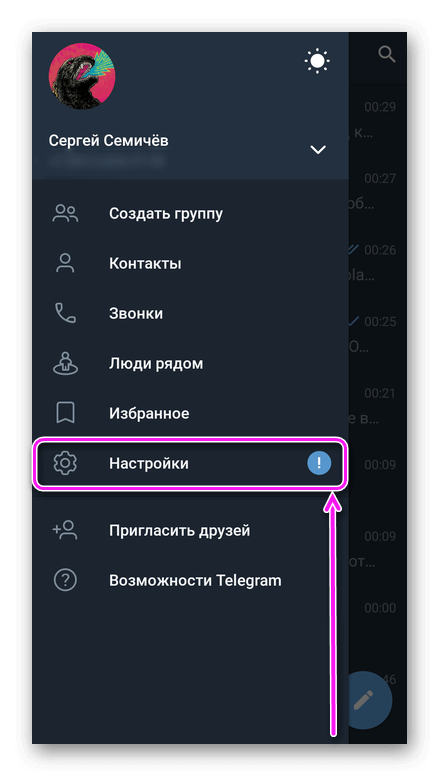Недостаточно памяти Android
Недостаточно памяти Андроид – это сообщение, которое появляется в шторке уведомлений, когда на смартфоне/планшете остается менее 1-2 ГБ свободного места на внутреннем накопителе. Реже, проблема появляется при попытке установить приложение из магазина Google Play.
Куда исчезает память
Все файлы, приложения, игры, фотографии и видео занимают пространство на внутреннем или внешнем хранилище. Объем занимаемого места зависит от размера документа и исчисляется в:
- Б – байтах;
- МБ – мегабайтах;
- ГБ – гигабайтах.
Соответственно, девайс способен уместить в себе столько файлов, сколько у него внутренней памяти. Например, в смартфоне с внутренним накопителем на 128 ГБ, пользователю будет доступно порядка 105-110 ГБ – остальное выделено под ОС и предустановленный софт.
Память используется постоянно при:
- записи видео и создании фотоснимков – размер определяет разрешение медиафайла, наложение фильтров и тип;
- установке приложения – вес софта увеличивается после обновлений, загрузки дополнительных материалов, вроде карт или кэша музыки;
- общении в мессенджерах – прослушанные голосовые сообщения, отправленные картинки и видео могут кэшироваться и оседать в отдельной папке.
В некоторых приложениях есть «Корзина», где удаленные файлы хранятся на протяжении до 30 дней.
Как очистить
Как говорилось вначале, когда на Андроиде не хватает памяти появляется советующее сообщение от системы или специального приложения.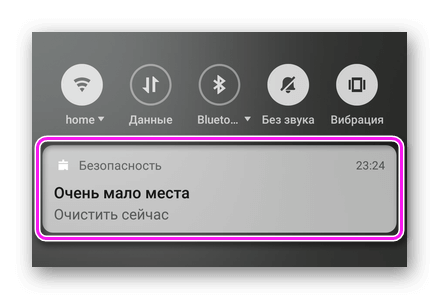
В таком случае, очистку проводят:
- вручную – избирательно, удаляя файлы или перенося их на другой накопитель/устройство;
- с помощью приложений – подойдут как встроенные, так и сторонние решения.
Теперь обо всех способах подробнее.
Тапаем по сообщению
Чтобы сразу откинуть вопросы, куда пропадает свободное пространство:
- Откройте шторку уведомлений и щелкните по сообщению.
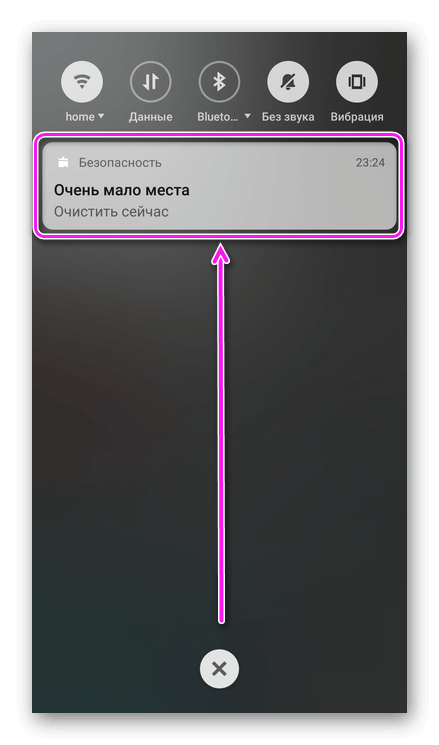
- После анализа, появится общий/доступный объем хранилища. Если анализом занимался особый софт, то он сразу предложит избавиться от определенных файлов: кэша, повторяющихся фото, редко используемого ПО.
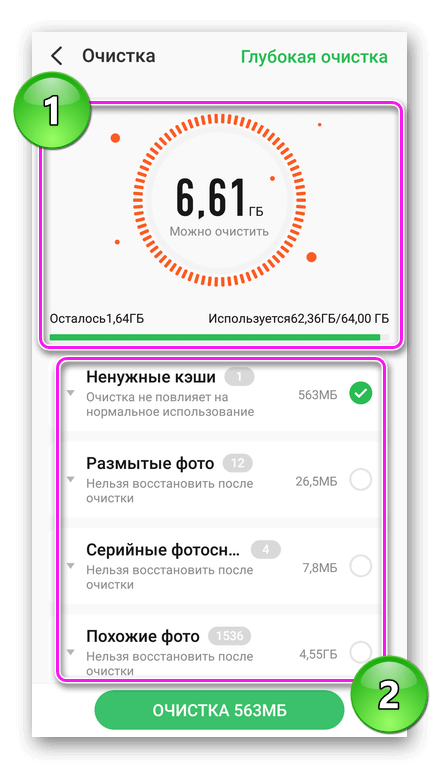
- Чтобы получить больше информации перейдите к «Глубокой очистке». Здесь собрана информация, какой тип файлов занимает больше всего места и от чего нужно избавиться.
Аналогичную работу выполняют программы для очистки, вроде CCleaner.
Прямиком с «Глубокой очистки» можно получить доступ к файлам и отправить их в корзину.
Информация о памяти
Если сообщение о нехватке места не появляется или оказывается некликабельным:
- Переместитесь в «Настройки» и откройте «Память». Соответствующий подраздел может находиться как сверху, так и снизу общего списка.
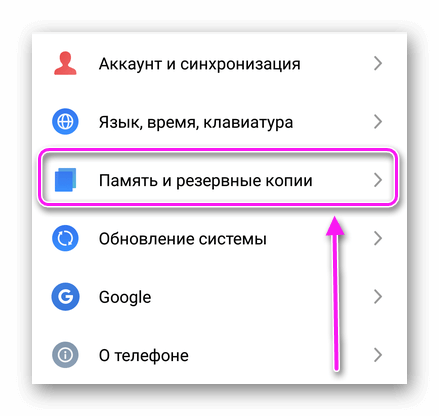
- Следом появится диаграмма, где будет отмечено, какие файлы и сколько места занимают. По некоторым пунктам из списка разрешают перейти, чтобы избавиться от лишнего.
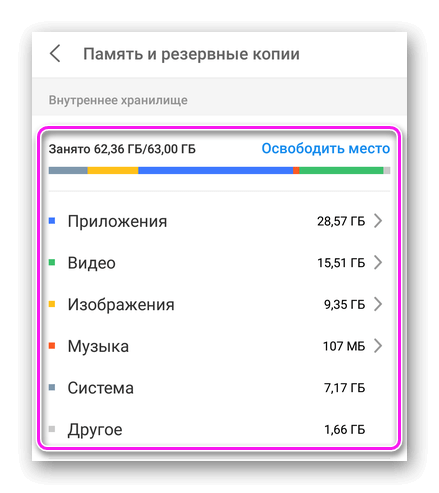
Обратите внимание, что скачанные карты или музыка из стриминговых платформ будет определяться в виде кэша или памяти, занятой отдельным приложением.
Очистка вручную
О скрытых и неочевидных папках, где могут храниться файлы, мы писали в отдельной статье. Поэтому, если говорить об очистке вручную в общих чертах:
- откройте «Галерею», удалите/перенесите нечеткие снимки, скриншоты;
- зайдите в «Проводник» уберите лишнее в папках «Download», «Music», «Movies» и директивах, созданных вручную;
- удалите игры, в которые давно не играете – онлайн проекты занимают свыше 2 ГБ места и постоянно “разрастаются” после обновлений.
Проводите подобные чистки 1 раз в 2-3 недели.
Удаление кэша
Кэш – это файлы, которые нужны приложению для моментального доступа к ним. Браузеры загружают интернет-страницы, стриминговые платформы в таком виде загружают музыку/видео, а навигаторы – карты местности. Как избавиться от кэша:
- Заходите в «Настройки». Открываете «Приложения», а затем «Все приложения».
- Тапаете по софту с большим объемом занятого пространства. Щелкаете по «Очистить кэш».
В зависимости от установленной прошивки, кэш может определяться как пользовательские данные. Если их удалить через встроенный инструмент, то кроме файлов система избавится от привязанной учетной записи. В таком случае, лучше избавиться от файлов внутри ПО:
- Запустите приложение и перейдите в его параметры.
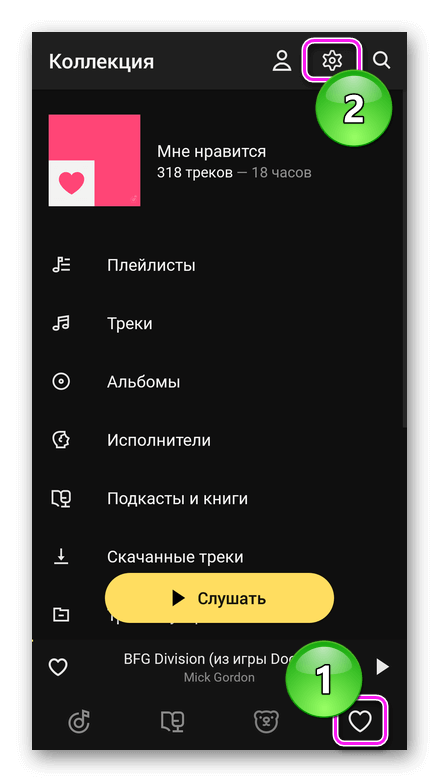
- Найдите и откройте раздел, связанный с хранилищем.
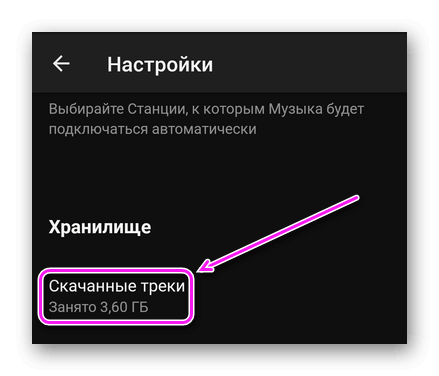
- Удалите файлы.
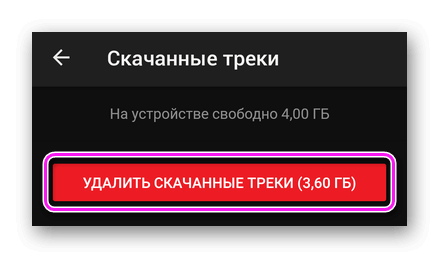
Отдельно упомянем о «Telegram», который при настройках по умолчанию скачивает и хранит все фото, видео, GIF и другие типы файлов, открытые пользователем:
- Запустите мессенджер и разверните дополнительное меню, отсюда проследуйте в «Настройки».
- В списке снизу зайдите в «Данные и память».
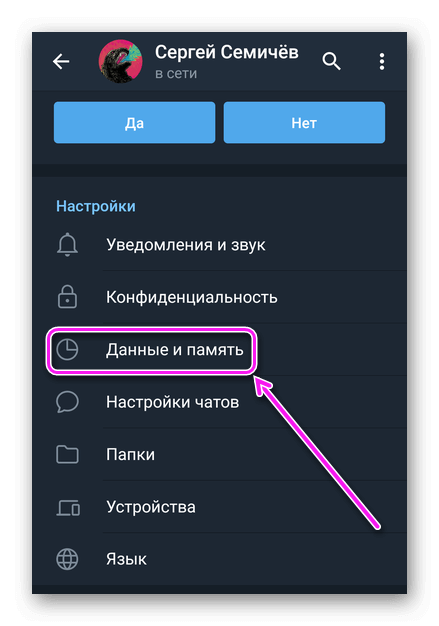
- Откройте «Использование памяти».
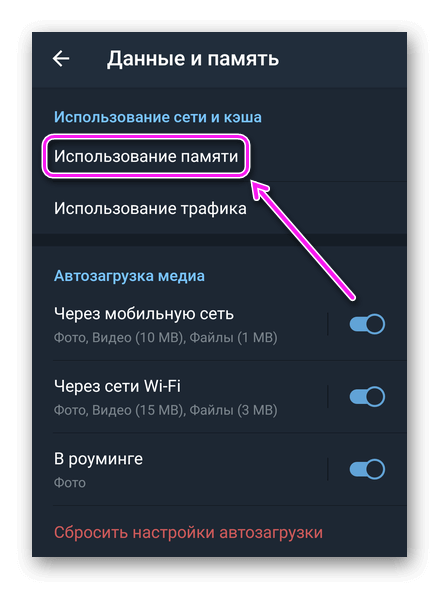
- Сократите «Хранение медиа» до 3 дней и «Очистите кэш Telegram».
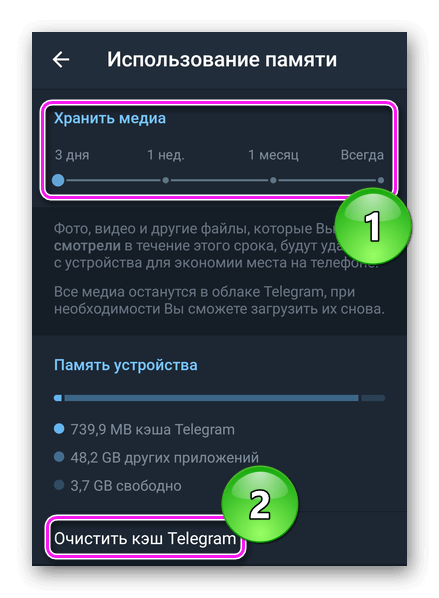
Просмотрите сколько занято хранилища в настройках WhatsApp, Viber, ВКонтакте и других мессенджерах.
Проблемы с памятью
Хотя память есть телефон пишет о недостатке памяти, что связано с установкой игр/приложений из магазина Google Play. Подробно эта тема раскрыта в другом материале.
Не забывайте о переносе данных на ПК, карты microSD или объединении памяти.
Основные проблемы с памятью решаются путем удаления файлов. В крайних случаях, приходится прибегать к сбросу настроек к заводскому состоянию, если ошибка системная.